PerformancePoint Pano Tasarımcısı'nı pano içeriği oluşturmak için kullanırsınız. Site koleksiyonun bir parçası olan özel amaçlı SharePoint listelerinde ve belge kitaplıklarında pano içeriğinizi kaydedebilir, düzenleyebilir ve yönetebilirsiniz. Belirli bir site koleksiyonundaki PerformancePoint pano öğelerini görüntüleyebilirsiniz ve size atanmış olan SharePoint izinlerine bağlı olarak farklı bir site koleksiyonuna geçebilirsiniz.
Bu makalede
PerformancePoint öğeleri nerede depolanır?
Listenin veya belge kitaplığının içindekileri görme
PerformancePoint pano öğelerini açma
Farklı bir site koleksiyonuyla çalışma
Farklı bir site koleksiyonundaki PerformancePoint öğelerini görüntüleme.
PerformancePoint panosunu farklı bir site koleksiyonundaki bir kitaplığa dağıtma
PerformancePoint öğeleri nerede depolanır?
Pano Tasarımcısı'nda çalışırken, pano öğeleriniz aşağıdaki SharePoint listelerine ve belge kitaplıklarına kaydedilir:
-
Panolar kitaplığı. Panolar kitaplığı yalnızca Pano Tasarımcısı'ndan dağıtılmış olan yayımlanmış panoları içerir.
-
Veri Bağlantıları içerik kitaplığı. Veri Bağlantıları içerik kitaplığı, her bir veri kaynağının sunucu bağlantı bilgileri ve güvenlik ayrıntılarıyla birlikte, pano öğeleriniz için kullanabileceğiniz veri kaynaklarını içerir.
-
PerformancePoint İçeriği listesi. PerformancePoint İçerik listesi; karneler, raporlar, filtreler, yayımlanmayan panolar ve diğer pano öğelerini içeren bir SharePoint listesidir. Listedeki öğeleri klasörler halinde düzenleyebilirsiniz.
Normal olarak bu SharePoint listelerine ve kitaplıklarına, ekranın sol üst köşesinde bulunan gezinti bölümünü kullanarak erişebilirsiniz. Aşağıdaki resimde sol gezinti bölümünün bir örneği görülmektedir.
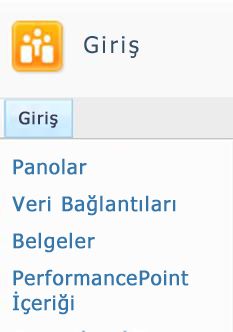
Pano Tasarımcısı, pano öğelerinizi içeren SharePoint listeleri ve belge kitaplıkları için içerik türlerini tanımlar. İçerik türü tanımları, öğelerin nasıl görüntülenebileceğini veya düzenlenebileceğini belirler. Örneğin, bir Veri Bağlantıları belge kitaplığı, yalnızca pano içeriğiniz için kullanacağınız veri kaynaklarını içerir. Diğer türlerdeki pano öğelerini Veri Bağlantıları belge kitaplığına kaydedemezsiniz.
SharePoint yöneticileri Microsoft SharePoint Server 2010'da PerformancePoint Hizmetleri'ni yapılandırırken, bu SharePoint listelerinin ve belge kitaplıklarının adlarını değiştirebilir. SharePoint yöneticileri, her yeni liste veya belge kitaplığı için uygun bir içerik türü belirtmeleri koşuluyla, PerformancePoint içeriği için yeni belge kitaplıkları ve listeler de oluşturabilir.
Listenin veya belge kitaplığının içindekileri görme
Önemli: Size atanmış olan SharePoint izinlerine bağlı olarak, bazı PerformancePoint öğelerini açamayabilirsiniz.
PerformancePoint öğelerini görüntülemek için aşağıdaki yordamı kullanın:
-
İş Zekası Merkezi'nde, ekranın sol tarafında gezinti bölmesini bulun.
-
Sol gezinti bölmesinde, Panolar'ı, Veri Bağlantıları'nı veya PerformancePoint İçeriği'ni tıklatın. Seçtiğiniz SharePoint listesi veya belge kitaplığı açılır.
PerformancePoint pano öğelerini açma
Size atanmış olan SharePoint izinlerine bağlı olarak, tek tek pano öğelerini açar ve görüntülersiniz.
-
Panolar kitaplığında, bir panoyu tarayıcı penceresinde açmak için panoyu çift tıklatın.
-
Veri Bağlantıları kitaplığında, Pano Tasarımcısı'nı açmak için bir veri kaynağını çift tıklatın. Ardından, orta bölmedeki sekmeleri kullanarak veri kaynağıyla ilgili sunucu bağlantısı ayarları gibi bilgileri görüntüleyin.
-
PerformancePoint İçeriği listesinde, bir öğeyi Pano Tasarımcısı'nda açmak için öğeyi çift tıklatın. Açtığınız öğeye bağlı olarak, Pano Tasarımcısı'nın orta bölmesinde öğenin önizlemesini görebilirsiniz. Örneğin, bir analitik görünümü açarsanız, raporun önizlemesini görmek için Tasarım veya Düzenleyici sekmesini tıklatabilirsiniz.
Farklı bir site koleksiyonuyla çalışma
PerformancePoint içeriğinizin bulunduğu SharePoint sitesi bir site koleksiyonun parçasıdır. Birçok kuruluş birden fazla site koleksiyonu kullanır. Pano Tasarımcısı'nı kullanırken, bir defada yalnızca bir site koleksiyonuyla çalışabilirsiniz. Bu, bir site koleksiyonunda depolanan PerformancePoint öğeleriyle başka bir site koleksiyonunda depolanan PerformancePoint öğelerini tek bir panoda birleştiremeyeceğiniz anlamına gelir. Ancak farklı bir site koleksiyonuna geçebilirsiniz. Bunu yapmak için Pano Tasarımcısı'nda Liste Ekle veya Dağıtma Hedefi iletişim kutularını kullanırsınız.
Örneğin, var olan PerformancePoint İçeriği listenizden farklı bir konumda depolanan pano öğelerini kullanmak istediğinizi varsayalım. Liste Ekle komutuyla, kullanmak istediğiniz içeriğin bulunduğu site koleksiyonuna geçebilirsiniz. İsterseniz, Dağıtma Hedefi kutusunu kullanarak da panoyu farklı bir konuma dağıtabilirsiniz.
Farklı bir site koleksiyonundaki PerformancePoint öğelerini görüntüleme
Farklı bir site koleksiyonun parçası olan SharePoint listelerindeki ve belge kitaplıklarındaki PerformancePoint öğelerini görüntüleyebilirsiniz. Bunu yapmak için Liste Ekle iletişim kutusunu kullanırsınız.
-
Pano Tasarımcısı'nda, Giriş sekmesini tıklatın ve sonra Liste Ekle'yi tıklatın. Liste Ekle iletişim kutusu açılır ve PerformancePoint içeriği bulunan tüm SharePoint listelerinin ve belge kitaplıklarının listesini görüntüler.
-
Liste Ekle iletişim kutusunda, bir liste seçin ve sonra Tamam'ı tıklatın.
-
Giriş sekmesini tıklatın ve sonra söz konusu listede bulunan PerformancePoint öğelerinin listesini yenilemek için Yenile'yi tıklatın.
PerformancePoint panosunu farklı bir site koleksiyonundaki bir kitaplığa dağıtma
Size atanmış olan SharePoint izinlerine bağlı olarak, bir PerformancePoint panosunu farklı bir site koleksiyonundaki bir kitaplığa dağıtabilirsiniz. Bunu yapmak için, Pano Tasarımcısı'nda Dağıtma Hedefi iletişim kutusunu kullanırsınız.
İpucu: Bir pano önceden bir SharePoint sitesine dağıtılmışsa ve bu panoyu yeniden dağıtıyorsanız, Dağıtma Hedefi iletişim kutusunu görmeyebilirsiniz. Bunun olması durumunda, Özellikler sekmesini tıklatın ve sonra Dağıtma Hedefi iletişim kutusunu açmak için Gözat'ı tıklatın..
-
Çalışma Alanı Gezgini'nde, dağıtmak istediğiniz panoyu seçin. Panoyu sağ tıklatın ve sonra SharePoint'e Dağıt'ı tıklatın. Dağıtma Hedefi iletişim kutusu açılır ve PerformancePoint içeriğine sahip diğer SharePoint listelerini ve belge kitaplıklarını görüntüler.
-
Dağıtma Hedefi iletişim kutusunda, kullanmak istediğiniz Panolar kitaplığını seçin.
-
Panonuz için bir sayfa şablonu belirtmek için Ana Sayfa listesini kullanın.
-
Panonuz birden fazla sayfadan oluşuyorsa, Sayfa listesini gezintiye ekle onay kutusunu seçin ve sonra Tamam'ı tıklatın. Panonuz, dağıtıldıktan sonra Web tarayıcınızda açılır ve görüntülenir.










